Você pode utilizar uma ferramenta de Ambiente de Rede Virtual (loopback), um recurso do próprio windows XP. Para instalar, siga os passos:
1. Clique em Iniciar e em Painel de controle.
2. Se estiver no modo de exibição Clássico, clique em Alternar para o modo de exibição por categoria em Painel de controle no painel à esquerda.
3. Clique duas vezes em Impressoras e outros itens de hardware e clique em Avançar.
4. Em Consulte também no painel à esquerda, clique em Adicionar hardware e em Avançar.
5. Clique em Sim, já conectei o item de hardware e em Avançar.
6. Na parte inferior da lista, clique em Adicionar novo dispositivo de hardware e em Avançar.
7. Clique em Instalar o hardware que eu selecionar manualmente em uma lista e em Avançar.
8. Clique em Adaptadores de rede e em Avançar.
9. Na caixa Fabricante, clique em Microsoft.
10. Na caixa Adaptador de rede, clique em Microsoft Loopback Adapter e em Avançar.
Clique em Concluir.
Depois de instalado o loopback e a impressora usb, compartilhe a impressora para rede.
Veja o nome do seu computador e mapeie utilizando o comando NET USE no prompt do DOS
Exemplo:
NET USE LPT1 NomeDoSeuComputadorNomeDaImpressoraCompartilhada
vai ficar assim NET USE LPT1 danenotehp3020
Mesmo que o meu computador não tenha porta paralela (LPT1) o sistema vai mandar a impressão para LPT1 que vai ser direcionada para a USB.. prontinho !



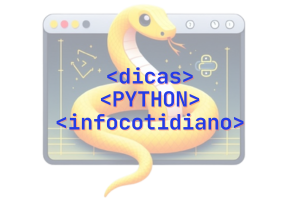
ESTA DICA IMPRIMINDO NA USB SÓ FUNCIONA NO XP, POIS TENHO PROBLEMA PARA IMPRIMIR EM WINDOWS 7.
ESTOU AMANDO OS SEUS VÍDEOS DE PROGRAMAÇÃO COM LAZARUS.
APROVEITO APRESENTO SUGESTÃO DE VÍDEO LENDO XML DA NFE COM LAZARUS.
INCLUSIVE POSSO ENVIAR UMA PROJETO QUE ENICIEI PRA SER APERFEISOADO.
Funciona tb no Windows7 e WIndows 8, nao testei no Windows 10 ainda….
Sei q funciona, pois alguns programas que desenvolvo uso este script !
Abraços;
Bom dia Daniel, é um prazer te conhecer virtualmente.
Realmente funciona, eu testei no windows 10 e funcionou.
Sou um apaixonado por TI também, estou me formando em ADS.
Gosto muito de programar, suas aulas estão sendo ótimas.
Meu nome é Paulo Dom – paulodom@uol.com.br
eu uso o usbprint.exe usbprin.ini
detro do diretorio e chamo dentro do programa run usbprint arquivo.txt